Como um dos melhores linguagens de programação para aprender e usado, não é de admirar que milhões de novos codificadores voltem sua atenção para aprender a usar o Python. Ele oferece uma baixa barreira de entrada, com suporte para Python disponível em todos os principais sistemas operacionais, permitindo a criação de projetos de sites a jogos de desktop (e mais).
O Python geralmente é encontrado pré-instalado no macOS e Linux, mas existem alguns obstáculos adicionais que os usuários do Windows precisarão percorrer antes que possam começar a usar o Python em seus projetos. Aqui está o que você precisa saber se deseja aprender a usar o Python no Windows.
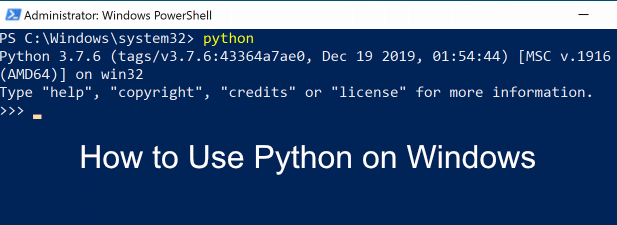
Como instalar o Python no Windows
Como o Python não vem pré- instalado no Windows, você primeiro precisará instalá-lo. Existem duas versões disponíveis do Python - Python 3 e Python 2. Por motivos de compatibilidade, pode ser necessário instalar e usar o Python 2 com o software Python mais antigo.
O suporte para a última versão do Python 2 (Python 2.7) termina em 2020; no entanto, nesse estágio, provavelmente é melhor manter a instalação do Python 3.
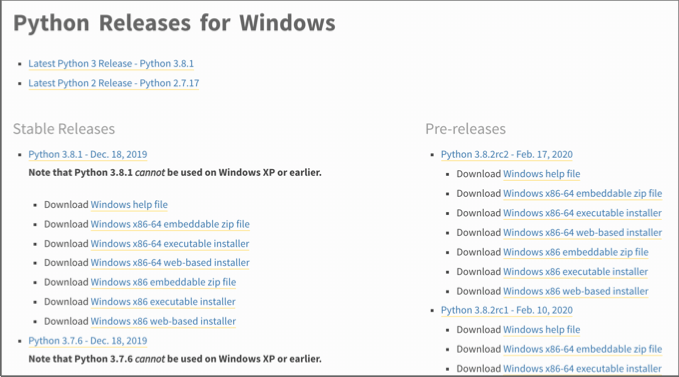
Antes de selecionar qualquer opção, no entanto, pressione a caixa de seleção Adicionar Python ao PATHna parte inferior para adicionar Python aos seus Variável PATH. Isso facilitará a execução do Python a partir de uma linha de comando ou do PowerShell, digitando python, em vez do caminho completo.
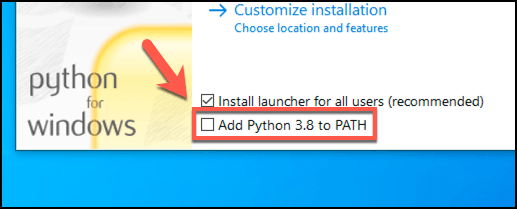
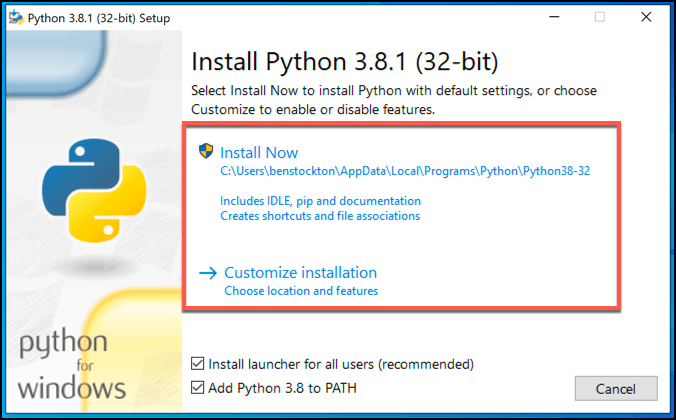
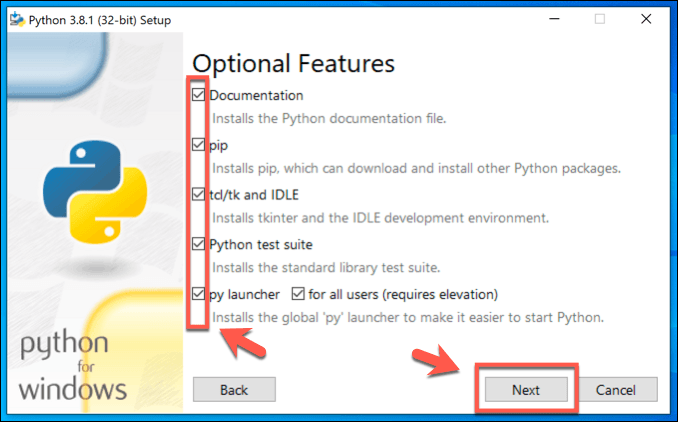
Você também pode escolher um ponto de instalação personalizado para sua instalação do Python na caixa Personalizar local de instalação. Clique em Instalarpara iniciar a instalação neste momento.
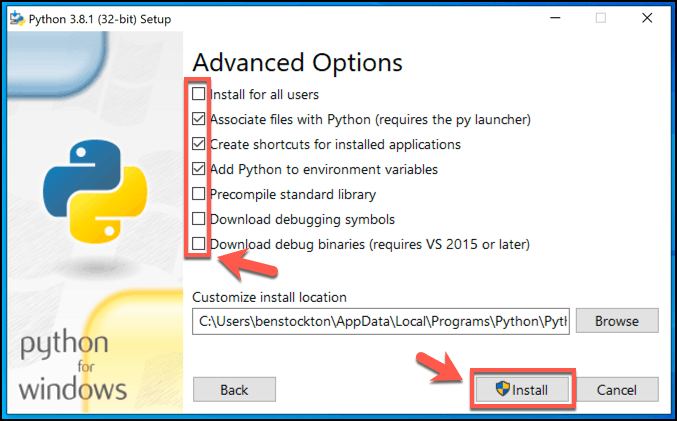
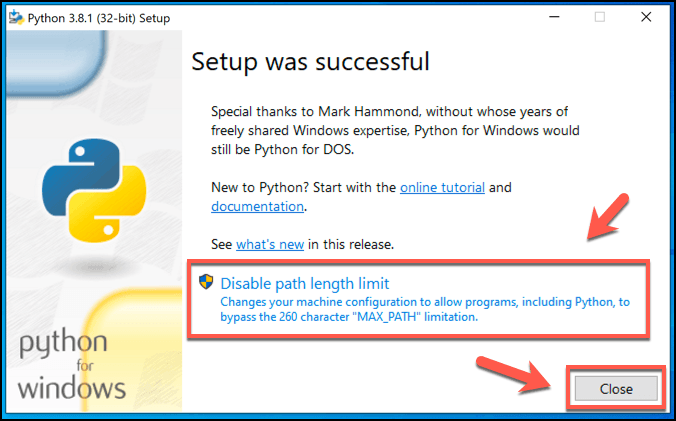
Como executar projetos Python no Windows
Depois que o Python estiver instalado, você poderá usá-lo para executar o software Python existente ou começar a desenvolver seus próprios projetos em Python. Você precisará de um IDE Python para poder começar a codificar seus próprios projetos Python, como o IDLEpré-incluído, que pode ser executado no menu Iniciar do Windows.
Para executar o próprio código Python, você precisa usar o interpretador Python. Este é o software que converte o código Python e o executa adequadamente no seu PC com Windows. Você precisará abrir uma linha de comando ou uma janela do PowerShell para poder usar o intérprete.
In_content_1 all: [300x250] / dfp: [640x360]->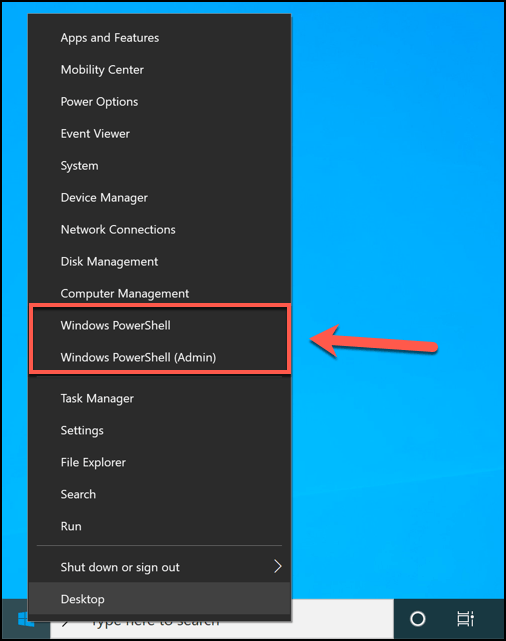
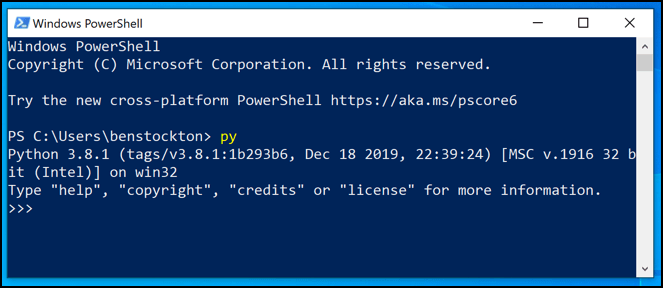
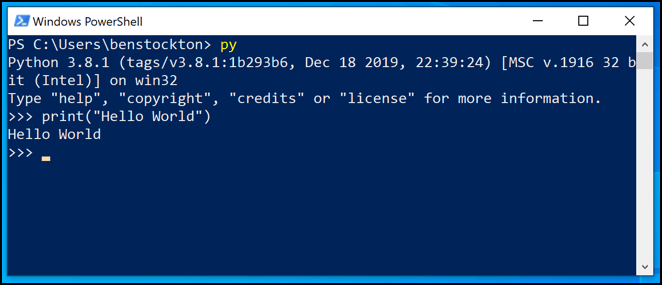
Você pode fazer isso digitando python filename.pyou py filename.pyem uma janela do PowerShell, substituindo filename.pycom seu arquivo Python. Use um equivalente a filename.pycpara executar arquivos Python compilados com a extensão PYC.

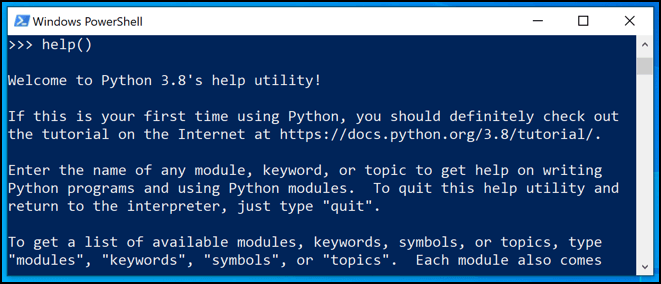
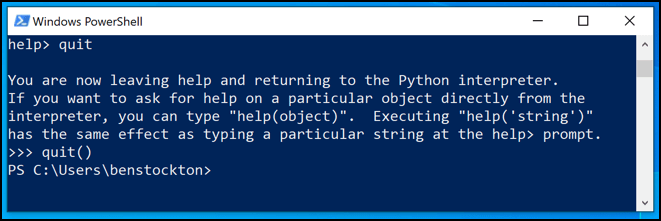
Instalando módulos adicionais do Python
Muitos Python os projetos são criados para tirar proveito de outros módulos - software compartilhado que outros projetos podem usar para economizar tempo, em vez de “reinventar a roda”. Você pode encontrar e instalar módulos adicionais usando o PIP, o Python Package Index.
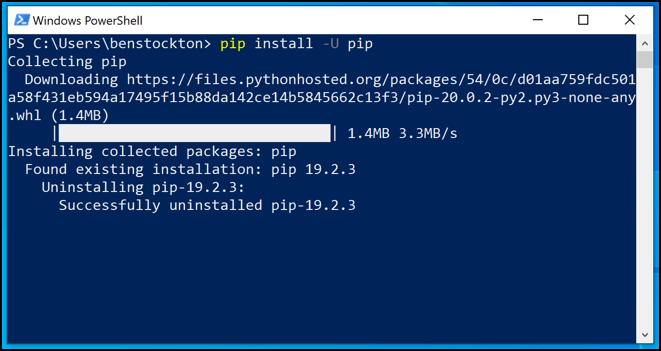
Você precisará instalar Python PIP primeiro antes de começar, embora se você instalou o Python 3.4 ou posterior, ele deverá ser pré-instalado, a menos que você o remova a opção durante a configuração de pré-instalação do Python.
Você pode usar o PIP para instalar novos módulos, abrindo uma janela do PowerShell e digitando pip install package-nameou python - m pip install nome do pacote, substituindo nome do pacotepelo nome de um pacote de módulo que você pode instalar. Você pode procurar pacotes para instalar usando a ferramenta de pesquisa em Site do PIP.
Próximas etapas do Python
Como mostramos aqui, você não deve Não é necessário mudar para o Linux ou um Mac para poder usar essa linguagem de programação amigável para iniciantes. Depois de saber como usar o Python no Windows, comece a ver como usá-lo para seus hobbies e interesses.
Se você quiser transformar a instalação do Windows em uma plataforma melhor para testar seu código, você pode pensar em mudar do PowerShell e instalando o terminal do Windows. Você tem suas próprias dicas de codificação do Windows para compartilhar? Deixe-os abaixo.